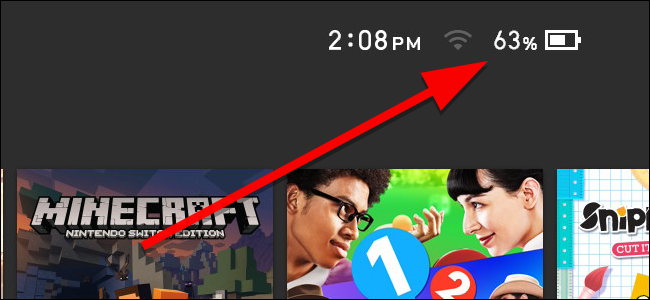Windows 10 visar inte längre det uppskattade batterietåterstående tid efter Creators Update. Du kommer bara att se en procentsats när du håller muspekaren över batteriikonen - inte en gång. Även om det har sina egendomar, kanske du fortfarande vill se det.
Varför gömde Microsoft batteriets livslängd?
Denna information togs bort eftersom den bara är enuppskatta. Det kan ändras dramatiskt beroende på vilka processer som körs, hur ljus skärmen är och om du är ansluten till Wi-Fi eller Bluetooth. Din dator gör en informerad gissning och visar en uppskattad batteritid i realtid. Det kan fluktuera vilt och Microsoft verkar tro att det inte längre är användbart.
Apple tog nyligen samma beslut på macOS också. Som standard visar både macOS och Windows bara procenten av din bärbara batteri som du har kvar utan att gissa hur länge det kommer att hålla.

RELATERAD: Varför är mitt batteri uppskattat aldrig korrekt?
Hur man återställer återstående batteritid
För att få tillbaka den återstående batteritiden i Windows 10 behöver du bara göra några redigeringar i Windows-registret.
Standardvarning: Registerredigeraren är ett kraftfullt verktyg och missbrukdet kan göra ditt system instabilt eller till och med inoperabelt. Detta är en ganska enkel hack, och så länge du håller dig till instruktionerna bör du inte ha några problem. Som sagt, om du aldrig har arbetat med det innan, kan du överväga att läsa om hur du använder registerredigeraren innan du börjar. Och definitivt säkerhetskopiera registret (och din dator!) Innan du gör ändringar.
Öppna registerredigeraren genom att slå Start och skriva “ regedit . ”Tryck på Enter för att öppna registerredigeraren och sedan låta den göra ändringar på din dator.
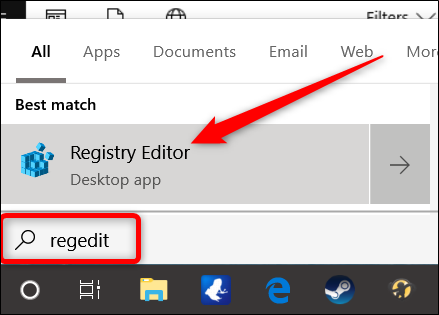
I registerredigeraren använder du den vänstra sidofältet för att navigera till följande knapp. Du kan också kopiera och klistra in det i registerredigerarens adressfält.
ComputerHKEY_LOCAL_MACHINESYSTEMCurrentControlSetControlPower
Väl här kommer vi att hitta och ta bort några poster: EnergyEstimationDisabled och UserBatteryDischargeEstimator .
För att göra det högerklickar du på EnergyEstimationDisabled värde i den högra rutan, välj "Radera" och klicka på "Ja" för att bekräfta. Upprepa samma process för UserBatteryDischargeEstimator värde.

Högerklicka sedan på Power knapp i den vänstra rutan och välj Ny> DWORD (32-bitars) värde.

Namnge ditt nya värde EnergyEstimationEnabled .

Dubbelklicka på det nya värdet, se till att fältet "Värdedata" är inställt på 1 och klicka på "OK."

Det är allt som finns åt det. Stäng registerredigeraren och starta om din maskin. När du har startat om ser du en uppskattad tid kvar medan du håller muspekaren över batterikonen i ditt meddelandeområde, även känt som systemfältet.

Ladda ner vår hackskiva med ett klick
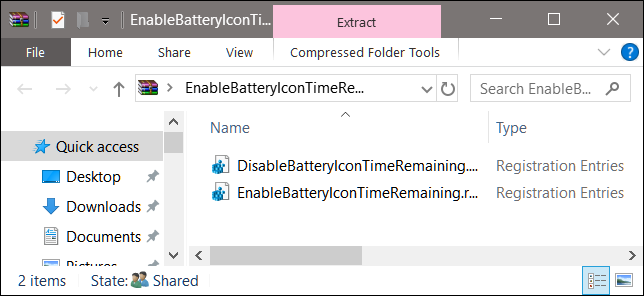
Om du inte känner för att dyka in i registret själv har vi skapat ett registerhack som du kan använda. Ladda bara ner och extrahera följande ZIP-fil:
Aktivera återstående batteriikon
Inuti hittar du en REG-fil för att aktivera dinbatteriets återstående tid att dyka upp när du håller muspekaren över batteriikonen. När du har extraherat dubbelklickar du på filen du vill ha och accepterar instruktionerna med frågan om du är säker på att du vill göra ändringar i ditt register.
Denna hack tar bort EnergyEstimationDisabled och UserBatteryDischargeEstimator värden och lägger sedan till den EnergyEstimationEnabled DWORD vi pratade om i föregående avsnitt. Att köra hacket ändrar värdena i ditt Windows-register. Det andra hacket inkluderade inaktiverar den här funktionen och återställer allt tillbaka till som det var tidigare, lägger till EnergyEstimationDisabled och UserBatteryDischargeEstimator värden tillbaka till ditt register och ta bort EnergyEstimationEnsabled . Om du gillar att fikla med registret är det värt att ta sig tid att lära sig att göra dina egna registerhack.
RELATERAD: Hur du gör dina egna Windows-registerhackar